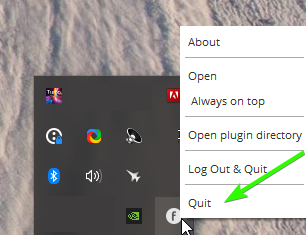Инструкция для фрилансеров
Лончер
-
Скачиваем и запускаем Connect Launcher
-
Переключаемся на Sign In With Credentials
-
Вбиваем https://proxy.freelancers.conducte.ru/, имя своего пользователя и пароль доступа:
-
Нужно будет установить WinFSP, Connect сам предложит его установить, если он не установлен или не работает.
-
Перезагрузить компьютер (можно попробовать без перезагрузки, но в случае сложностей - обязательно перезагрузите)
-
Если не появятся диски
P:иZ:еще раз перезапустить коннект: - Запустить из Connect программу
Далее можно ознакомился с Примечаниями или перейти к работе с интеграцией внутри приложений - Работа с WebApp.
Примечания
- Антивирус Касперского может распознавать лончер как вирус, предлагаем добавить в исключения, так же может понадобится добавить в исключения папку куда лончер скачивает Connect:
%LOCALAPPDATA%\kit, если с этим сложности, возможно собрать лончер без автообновления (по запросу) но его придется обновлять вручную.
Перенос данных на другой диск
По умолчанию интеграция хранит рабочий материал, кэш диска и другие файлы в Документах, чтобы перенести на другой диск, нужно задать переменную среды KIT_USER_BASE_PATH на нужную папку:
- В терминале можно выполнить команду:
setx KIT_USER_BASE_PATH d:\Work\KIT\
Работа с материалом без интеграции
Если требуется открыть материал не через Connect, необходимо настроить переменные среды:KIT_PROJECT_PATH и KIT_FILES_PATH.
- На Windows можно прописать переменные в систему командой через терминал (заменить
P:на путь папки содержащей папкиmatchиmatch_files):
setx KIT_PROJECT_PATH P:
setx KIT_FILES_PATH P:- Для любой системы можно настроить переменные в уже в запущенной майке. Для этого нужно исполнить следующий скрипт на Python (заменив
P:/иZ:/на путь к папке содержащейmatchиmatch_files):
import os; os.environ['KIT_PROJECT_PATH'] = "P:/"; os.environ['KIT_FILES_PATH'] = "Z:/"Можно добавить его в userSetup.py для автозагрузки или создать кнопку на полке для быстрого запуска
Работа старых скриптов в Maya 2022
Если необходимы скрипты которые не работают в Maya 2022, можно попробовать запустить майку в режиме совместимости с Python 2:
-
-
Для этого нужно
добавитьвызватькMayaвызовуcмайки дополнительный параметр:maya.exe -pythonver 2
Можно добавить параметрпараметром-pythonver 2в.командуПрощеввсегоярлыкеэтонасделать,рабочемдобавивстолеего(черезкпробел после кавычки:"c:\Program Files\Autodesk\Maya2022\bin\maya.exe" -pythonver 2)ярлыку: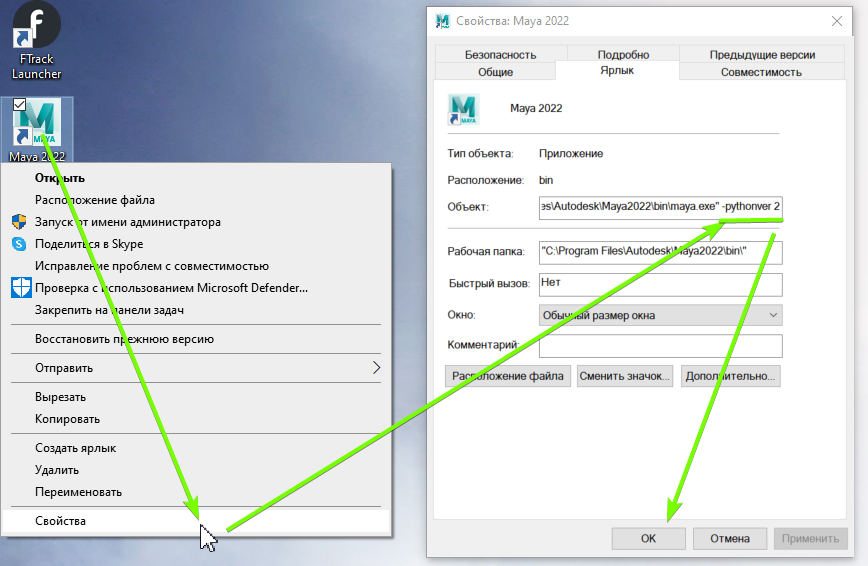
-
Либо можно настроить при помощи переменной
среды,средынаMAYA_PYTHON_VERSIONWindowsравнымтак:C:\>set MAYA_PYTHON_VERSION=2.
C:\>maya
-